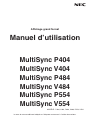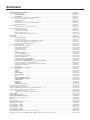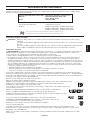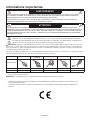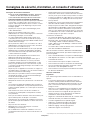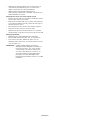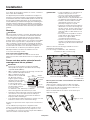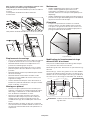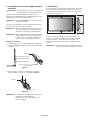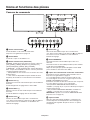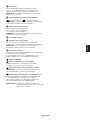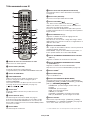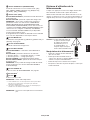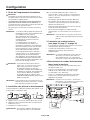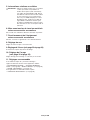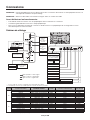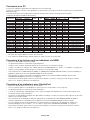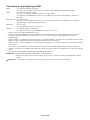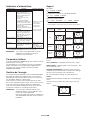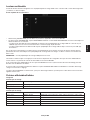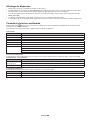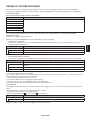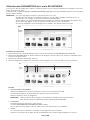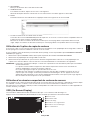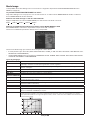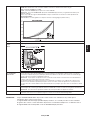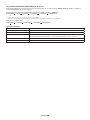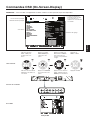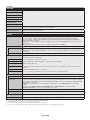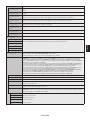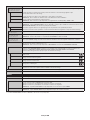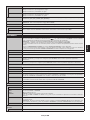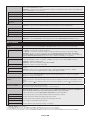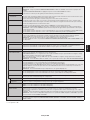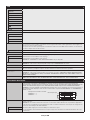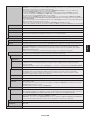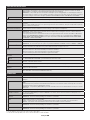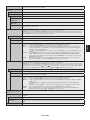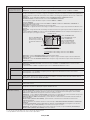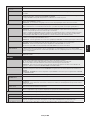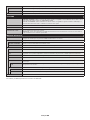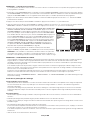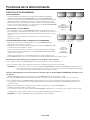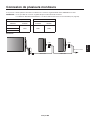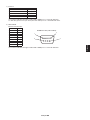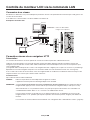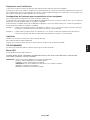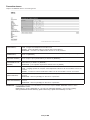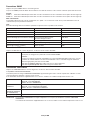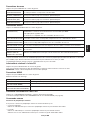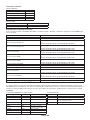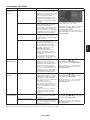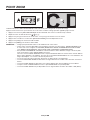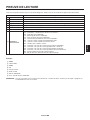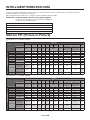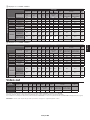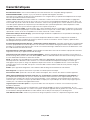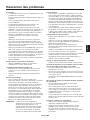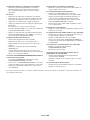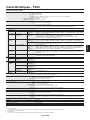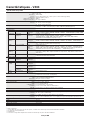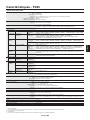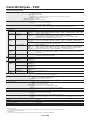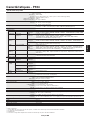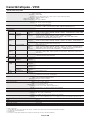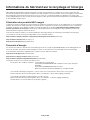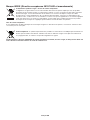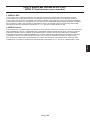NEC MultiSync P484 Le manuel du propriétaire
- Catégorie
- Téléviseurs
- Taper
- Le manuel du propriétaire

Affichage grand format
Manuel d’utilisation
MultiSync P404
MultiSync V404
MultiSync P484
MultiSync V484
MultiSync P554
MultiSync V554
Le nom de votre modèle est indiqué sur l’étiquette se trouvant à l’arrière du moniteur.
MODÈLE : P404, V404, P484, V484, P554, V554

Sommaire
DÉCLARATION DE CONFORMITÉ .................................................................................................................................. Français-1
Informations importantes ...................................................................................................................................................Français-2
AVERTISSEMENT ............................................................................................................................................. Français-2
ATTENTION ....................................................................................................................................................... Français-2
Consignes de sécurité, d’entretien, et conseils d’utilisation .............................................................................................. Français-3
Consignes de sécurité et d’entretien .................................................................................................................. Français-3
Conseils d’utilisation ..........................................................................................................................................Français-3
Ergonomie .......................................................................................................................................................... Français-3
Nettoyage de l’écran à cristaux liquides (LCD) .................................................................................................. Français-4
Nettoyage du boîtier ........................................................................................................................................... Français-4
Installation ......................................................................................................................................................................... Français-5
Fixation des accessoires de montage ................................................................................................................ Français-7
Noms et fonctions des pièces ........................................................................................................................................... Français-9
Panneau de commande ..................................................................................................................................... Français-9
Panneau des connexions ................................................................................................................................... Français-10
Télécommande sans fil ...................................................................................................................................... Français-12
Distance d’utilisation de la télécommande ......................................................................................................... Français-13
Configuration ..................................................................................................................................................................... Français-14
Connexions ....................................................................................................................................................................... Français-16
Schéma de câblage ........................................................................................................................................... Français-16
Connexion à un PC ............................................................................................................................................ Français-17
Connexion d’un lecteur ou d’un ordinateur via HDMI ........................................................................................Français-17
Connexion d’un ordinateur avec DisplayPort ..................................................................................................... Français-17
Connexion d’un périphérique USB ..................................................................................................................... Français-18
Fonctionnement de base ................................................................................................................................................... Français-19
Modes MARCHE et ARRET ............................................................................................................................... Français-19
Indicateur d’alimentation .................................................................................................................................... Français-20
Paramètres initiaux ............................................................................................................................................ Français-20
Gestion de l’énergie ...........................................................................................................................................Français-20
Aspect ................................................................................................................................................................Français-20
Lecteur multimédia ............................................................................................................................................. Français-21
Fichiers affichables/lisibles ................................................................................................................................Français-21
Écran d’affichage des fichiers ............................................................................................................................ Français-23
Affichage du diaporama .....................................................................................................................................Français-24
Paramètres du lecteur multimédia ..................................................................................................................... Français-24
RESEAU ET AUTRES REGLAGES ................................................................................................................... Français-25
Utilisation des PARAMETRES de la carte SD PARTAGEE ............................................................................... Français-26
Utilisation de l’option de copie du contenu ......................................................................................................... Français-27
Utilisation d’un dossier comportant du contenu de secours ............................................................................... Français-27
OSD (On-Screen-Display) .................................................................................................................................Français-27
Mode Image .......................................................................................................................................................Français-28
Commandes OSD (On-Screen-Display) ........................................................................................................................... Français-31
ENTREE ............................................................................................................................................................Français-32
IMAGE ...............................................................................................................................................................Français-32
AUDIO ................................................................................................................................................................ Français-34
CALENDRIER .................................................................................................................................................... Français-35
MULTI-ENTREE ................................................................................................................................................. Français-36
OSD ................................................................................................................................................................... Français-38
AFFICHAGES MULTIPLES ............................................................................................................................... Français-38
PROTECTION AFFICHAGE .............................................................................................................................. Français-40
COMMANDE ...................................................................................................................................................... Français-40
OPTION ............................................................................................................................................................. Français-43
SYSTEME .......................................................................................................................................................... Français-44
MODULE DE CALCUL ....................................................................................................................................... Français-44
Fonctions de la télécommande ......................................................................................................................................... Français-46
Connexion de plusieurs moniteurs .................................................................................................................................... Français-47
Contrôle à distance du moniteur via une interface RS-232C ............................................................................................ Français-48
Contrôle du moniteur LCD via la commande LAN .............................................................................................................. Français-50
Connexion à un réseau ...................................................................................................................................... Français-50
Paramètres réseau via un navigateur HTTP ...................................................................................................... Français-50
POINT ZOOM .................................................................................................................................................................... Français-58
PREUVE DE LECTURE .................................................................................................................................................... Français-59
INTELLIGENT WIRELESS DATA ......................................................................................................................................Français-60
Matrice PIP (Picture In Picture) ......................................................................................................................................... Français-60
Video out ........................................................................................................................................................................... Français-61
Caractéristiques ................................................................................................................................................................ Français-62
Résolution des problèmes ................................................................................................................................................. Français-63
Caractéristiques - P404 ..................................................................................................................................................... Français-65
Caractéristiques - V404 ..................................................................................................................................................... Français-66
Caractéristiques - P484 ..................................................................................................................................................... Français-67
Caractéristiques - V484 ..................................................................................................................................................... Français-68
Caractéristiques - P554 ..................................................................................................................................................... Français-69
Caractéristiques - V554 ..................................................................................................................................................... Français-70
Informations du fabricant sur le recyclage et l’énergie ...................................................................................................... Français-71
[Avis] À propos des licences MPEG-4 AVC, MPEG-4 Visual fournies avec ce produit ..................................................... Français-73

Français-1
Français
DÉCLARATION DE CONFORMITÉ
Cet appareil est conforme à la partie 15 du règlement FCC. Le fonctionnement est soumis aux deux conditions suivantes. (1) Cet
appareil ne peut pas provoquer d’interférence nuisible, et (2) cet appareil doit accepter toute interférence reçue y compris du type
pouvant créer un fonctionnement indésirable.
Partie responsable pour les Etats-Unis : NEC Display Solutions of America, Inc.
Adresse : 500 Park Boulevard, Suite 1100
Itasca, Illinois 60143
Tél. N° : (630) 467-3000
Type de produit : Moniteur d’affichage
Classification de l’équipement : Périphérique de classe B
Modèles : MultiSync P404 (P404) MultiSync V484 (V484)
MultiSync V404 (V404) MultiSync P554 (P554)
MultiSync P484 (P484) MultiSync V554 (V554)
Par le présent document, nous déclarons que l’équipement indiqué ci-dessus
est conforme aux normes techniques décrites dans les règlements de la FCC.
Informations relatives aux câbles
ATTENTION : utilisez les câbles fournis avec ce moniteur couleur pour éviter tout problème en matière de réception (radio et
télévision).
Les câbles de signal blindés USB, DVI et mini D-Sub 15 broches doivent être utilisés en association avec un noyau
de ferrite.
Avec les ports HDMI, DisplayPort et mini D-Sub 9 broches, employez un câble de signal blindé. L’utilisation d’autres
types de câbles et d’adaptateurs peut provoquer des interférences avec la réception radio et télévision.
Informations de la FCC
AVERTISSEMENT : la FCC américaine (Federal Communications Commission, ou « Commission fédérale des communications »)
interdit d’apporter des modifications à l’unité, SAUF celles indiquées dans ce manuel par NEC Display Solutions of America, Inc.
Le non-respect de cette réglementation peut annuler votre droit d’utiliser cet équipement.
1. Veuillez utiliser le câble d’alimentation fourni ou un équivalent pour assurer la conformité FCC.
2.
Cet équipement a été testé et déclaré conforme aux normes relatives au matériel informatique de la classe B, définies dans l’Article 15
des règlements de la FCC. Ces normes sont destinées à assurer une protection suffisante contre les interférences nuisibles dans une
installation résidentielle. Cet équipement génère et utilise des fréquences radio qui, en cas d’installation et d’utilisation incorrectes, peuvent
être à l’origine d’interférences nuisibles aux communications radio. Cependant, il n’est pas garanti que des interférences n’interviendront pas
dans une installation particulière. Si cet équipement génère des interférences nuisibles à la réception radio ou télévision, ce qui peut être
déterminé en éteignant et en rallumant l’appareil, l’utilisateur est invité à essayer de résoudre le problème de l’une des manières suivantes :
• Réorienteroudéplacerl’antennederéception.
• Augmenterladistanceentrel’équipementetlerécepteur.
• Brancherl’équipementàuneprised’uncircuitdifférentdeceluiauquellerécepteurestconnecté.
• Contacterlerevendeurouuntechnicienradio/télévisionexpérimenté.
Si nécessaire, l’utilisateur doit contacter le revendeur ou un technicien expérimenté en radio/télévision pour obtenir de plus amples
informations. L’utilisateur peut profiter du livret suivant, préparé par la Commission fédérale des communications : « Comment identifier
et résoudre les problèmes d’interférences radio-TV ». Ce livret est disponible au bureau des publications du gouvernement américain,
Washington, D.C., 20402, N° d’article 004-000-00345-4.
Windows est une marque déposée de Microsoft Corporation.
NEC est une marque déposée de NEC Corporation.
MultiSync est une marque commerciale ou déposée de NEC Display Solutions, Ltd. au Japon et dans d’autres pays.
DisplayPort et le logo DisplayPort sont des marques commerciales appartenant à la Video Electronics
Standards Association, aux États-Unis et dans d’autres pays.
Tous les autres noms de marques et de produits sont des marques commerciales ou des marques déposées par
leurs propriétaires respectifs.
HDMI, le logo HDMI et High-Definition Multimedia Interface sont des marques commerciales ou
déposées de HDMI Licensing Administrator, Inc., aux États-Unis et dans d’autres pays.
Trademark PJLink est une marque commerciale qui s’applique aux droits en termes de marques au Japon,
aux Etats-Unis et dans d’autres pays et régions.
Les logos microSD et microSD SDHC sont des marques commerciales de SD-3C, LLC.
CRESTRON et CRESTRON ROOMVIEW sont des marques commerciales ou déposées de
Crestron Electronics, Inc., aux États-Unis et dans d’autres pays.
Raspberry Pi est une marque commerciale de la Raspberry Pi Foundation.
Licences logicielles GPL/LGPL
Ce produit inclut des logiciels sous licence de GNU General Public License (GPL), GNU Lesser General Public License
(LGPL), et autres. Pour plus d’informations sur chaque logiciel, consultez le fichier « readme.pdf » situé dans le dossier « about
GPL&LGPL » sur le CD-ROM fourni.
Adobe et le logo Adobe sont des marques commerciales ou déposées d’Adobe Systems Incorporated, aux États-Unis et/ou dans
d’autres pays.

Français-2
Informations importantes
AVERTISSEMENT
POUR ÉVITER LES RISQUES D’INCENDIE OU D’ÉLECTROCUTION, N’EXPOSEZ PAS L’APPAREIL À LA PLUIE OU
À L’HUMIDITÉ. DE MÊME, N’UTILISEZ PAS LA PRISE POLARISÉE DE CET APPAREIL AVEC UNE RALLONGE OU
D’AUTRES PRISES SI ELLES NE PEUVENT ÊTRE TOTALEMENT ENFONCÉES.
N’OUVREZ PAS LE BOÎTIER CAR IL CONTIENT DES COMPOSANTS À HAUTE TENSION. CONFIEZ TOUS LES
TRAVAUX DE DÉPANNAGE À DU PERSONNEL TECHNIQUE QUALIFIÉ.
ATTENTION
POUR RÉDUIRE LES RISQUES D’ÉLECTROCUTION, VÉRIFIEZ QUE LE CORDON D’ALIMENTATION EST BIEN
DÉBRANCHÉ DE LA PRISE MURALE. POUR SUPPRIMER TOUTE ALIMENTATION DE L’APPAREIL, DÉCONNECTEZ LE
CORDON D’ALIMENTATION DE LA PRISE SECTEUR. NE PAS ENLEVER LE COUVERCLE (OU L’ARRIÈRE). VOUS NE
POUVEZ RÉPARER AUCUNE PIÈCE INTERNE. CONFIEZ TOUS LES TRAVAUX DE DÉPANNAGE À DU PERSONNEL
TECHNIQUE QUALIFIÉ.
Ce symbole prévient l’utilisateur qu’une tension non isolée dans l’appareil peut être suffisante pour provoquer une
électrocution. Il est donc dangereux d’établir le moindre contact avec une pièce située à l’intérieur de cet appareil.
Ce symbole prévient l’utilisateur que des documents importants sur l’utilisation et le dépannage de cet appareil sont
fournis avec celui-ci. Ils doivent donc être lus attentivement pour éviter tout problème.
ATTENTION : utilisez le cordon d’alimentation fourni avec le moniteur comme indiqué dans le tableau ci-dessous. Si aucun
n’est fourni, contactez NEC. Dans tous les autres cas, utilisez le cordon d’alimentation avec le type de fiche correspondant à la
prise du moniteur. Le cordon compatible présente une tension CA identique à celle de la prise et est conforme aux normes de
sécurité en vigueur dans le pays d’achat.
Lorsque vous utilisez cet équipement, le cordon d’alimentation doit être relié à la terre. Si ce n’est pas le cas, des électrocutions
peuvent se produire. Assurez-vous donc que cette opération a bien été effectuée.
Type de prise Amérique du Nord
Europe
continentale
Royaume-Uni Chine Japon
Forme de prise
Région
Etats-Unis/Canada Europe Royaume-Uni Chine Japon
Tension
120* 230 230 220 100
* Lors de l’utilisation du moniteur avec une alimentation 125-240 Vca, veillez à utiliser le cordon d’alimentation adapté à la
tension fournie par la prise secteur.
REMARQUE : la maintenance de ce produit peut s'effectuer uniquement dans le pays d'achat.
• L’utilisationprincipaleprévuedeceproduitestentantqu’équipementtechniqued’informationdansunbureauouun
environnement domestique.
• Leproduitestdestinéàêtreconnectéàunordinateuretn’estpasdestinéàl’afchagedessignauxdediffusionde
télévision.
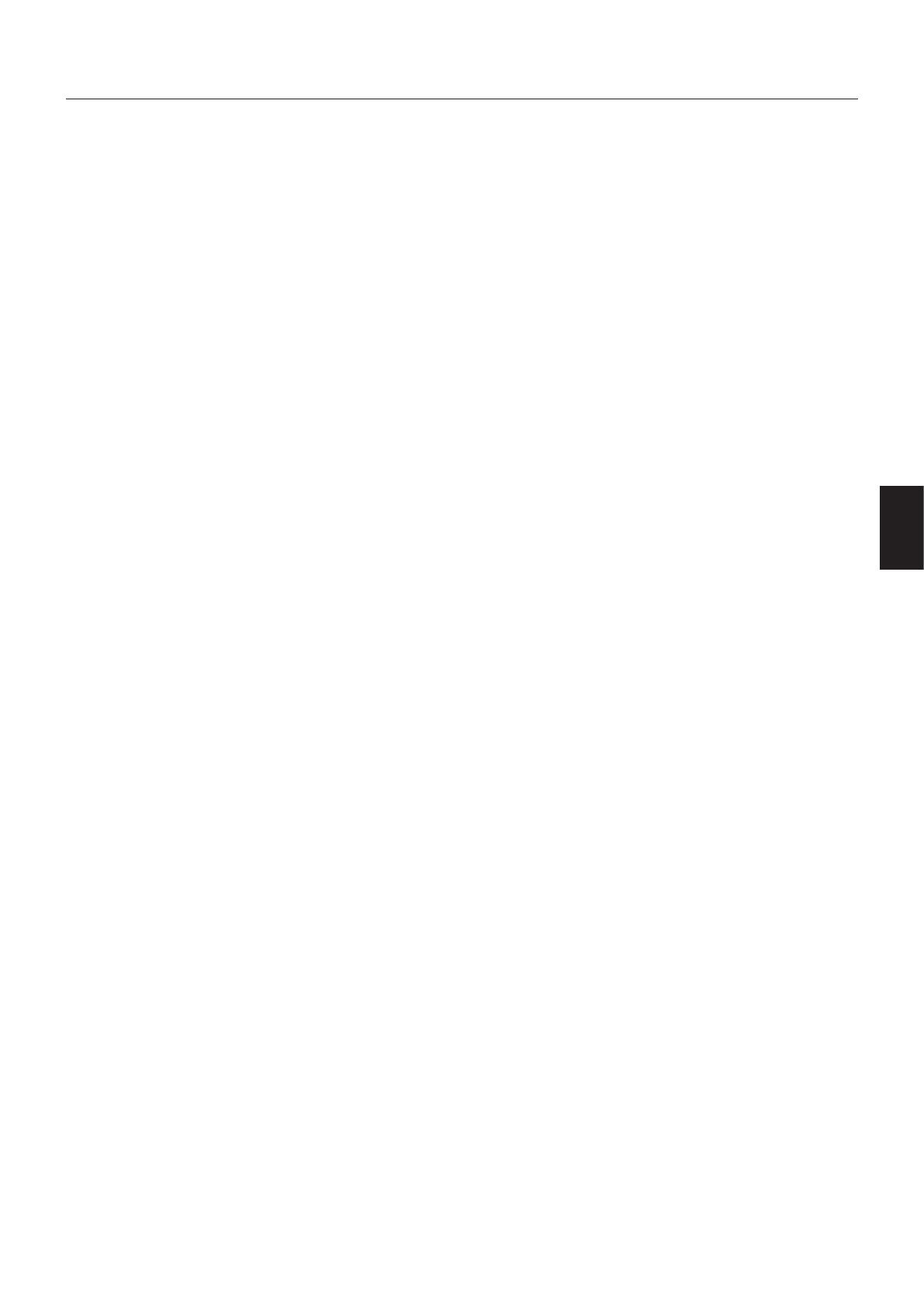
Français-3
Français
Consignes de sécurité et d’entretien
POUR UN FONCTIONNEMENT OPTIMAL, VEUILLEZ
NOTER CE QUI SUIT POUR LE RÉGLAGE ET
L’UTILISATION DU MONITEUR MULTI-FONCTIONS :
• N’OUVREZ JAMAIS LE BOÎTIER DU MONITEUR.
Aucune pièce interne ne peut être réparée par l’utilisateur
et l’ouverture ou la dépose des capots peuvent vous
exposer à des risques d’électrocution ou autres. Confiez
toutes les interventions de dépannage à un personnel
technique qualifié.
• Nepliezpas,nepincezpasetn’endommagezpasle
cordon d’alimentation.
• Neplacezpasd’objetslourdssurlecordon
d’alimentation. Un cordon endommagé peut occasionner
une décharge électrique ou un incendie.
• Lecordond’alimentationutilisédoitêtreagrééeten
conformité avec les normes de sécurité de votre pays.
(Un cordon d’alimentation de type H05VV-F 3G 0,75 mm
2
doit être utilisé en Europe).
• AuRoyaume-Uni,utilisez,aveccemoniteur,uncordon
d’alimentation conforme aux normes locales, doté d’une
prise moulée avec fusible noir (5 A).
• Lapriseducordond’alimentationestlemoyenprincipal
de débrancher le système de l’alimentation électrique.
Le moniteur doit être installé à proximité d’une prise de
courant facilement accessible.
• Nerenversezpasdeliquidesdanslemoniteuretne
l’utilisez pas près d’une source d’eau.
• N’introduisezpasd’objetsdequelquenaturequece
soit dans les fentes du boîtier car ceux-ci pourraient
toucher des endroits sous tension dangereuse, ce qui
peut provoquer des blessures, voire être fatal, ou peut
occasionner une décharge électrique, un incendie ou une
panne de l’appareil.
• Neplacezpascetappareilsurunchariot,unsupportou
une table inclinés ou instables, car si le moniteur tombe, il
peut être sérieusement endommagé.
• Nemontezpasceproduitlasurfaceàl’enverspendant
une période prolongée, car cela pourrait endommager
l’écran de manière permanente.
• N’utilisezpaslemoniteurenextérieur.
• Manipulezlemoniteuravecprécautionencasdebrisde
verre.
• Cemoniteurestéquipédeventilateursquis’activenten
fonction de la température. Pour profiter de performances
et d’une longévité optimales, ne couvrez pas les aérations
du moniteur.
• Silemoniteurestcasséousiduverreestbrisé,ne
touchez pas le cristal liquide, et manipulez le moniteur
avec précaution.
• Prévoyezuneaérationsufsanteautourdumoniteurpour
que la chaleur puisse se dissiper correctement.
• N’obstruezpaslesouverturesdeventilationetneplacez
pas le moniteur près d’un radiateur ou d’une autre source
de chaleur.
• Neposezriensurlemoniteur.
• Manipulezavecsoinlorsdutransport.Conservez
l’emballage pour le transport.
• Encasd’utilisationcontinueduventilateur,nousvous
recommandons d’essuyer les orifices au moins une fois
par mois.
• Andegarantirlebonfonctionnementdumoniteur,
nettoyez les orifices situés à l’arrière du boîtier au moins
une fois par an, pour en retirer toute poussière ou saleté.
• LorsquevousutilisezuncâbleLAN,neleconnectezpas
à un périphérique avec câblage dont la tension pourrait
être trop élevée.
• N’utilisezpasvotremoniteurpardehautestempératures,
dans des endroits humides, poussiéreux ou huileux.
• N’exposezpaslemoniteuràdeschangementsbrusques
de température et d’humidité, et évitez toute exposition
directe à l’air froid d’une climatisation. Cela pourrait en
effet raccourcir la durée de vie du moniteur ou causer de
la condensation. En cas de condensation, débranchez le
moniteurjusqu’àcequecelle-cis’évapore.
Connexion à un téléviseur*
• Lesystèmededistributiondescâblesdoitêtremisà
la terre en accord avec ANSI/NFPA 70, NEC (National
Electrical Code), en particulier la Section 820.93,
« Grounding of Outer Conductive Shield of a Coaxial
Cable » (Mise à la terre du blindage conducteur externe
d’un câble coaxial).
• L’écranducâblecoaxialestdestinéàêtreconnectéàla
terre dans l’installation du bâtiment.
Dans les situations suivantes, débranchez immédiatement
le moniteur de la prise murale, puis faites-le réparer par du
personnel qualifié :
• Silecordond’alimentationoulapriseestendommagé(e).
• Siduliquideaétérenverséousidesobjetssonttombés
à l’intérieur du moniteur.
• Silemoniteuraétéexposéàlapluieouàdel’eau.
• Silemoniteuresttombéousileboîtierestendommagé.
• Sivousremarquezdesdommagesstructurelscomme
des fissures ou un déséquilibre anormal.
• Silemoniteurnefonctionnepasnormalementensuivant
les directives d’utilisation.
Conseils d’utilisation
Ergonomie
Pour obtenir l’ergonomie maximale, nous recommandons ce
qui suit :
• Pourproterdeperformancesoptimales,laissezle
moniteur chauffer pendant 20 minutes.Évitez d’afficher
des images fixes pendant de longues périodes, car cela
peut occasionner une rémanence (ou persistance) de
l’image à l’écran.
• Reposezvosyeuxrégulièrementenregardantunobjet
situé à au moins 1,6 mètre. Clignez souvent des yeux.
• Placezlemoniteuràunanglede90°parrapportaux
fenêtres et autres sources de lumière pour réduire au
maximum les reflets et l’éblouissement.
• Réglezlescommandesdeluminosité,decontrasteetde
netteté du moniteur pour améliorer la lisibilité.
• Consultezrégulièrementunophtalmologiste.
• Utilisezlescommandesdetailleetdeposition
préprogrammées avec des signaux standard.
• Utilisezleréglagecouleurpréprogrammé.
• Utilisezdessignauxnonentrelacés.
Consignes de sécurité, d’entretien, et conseils d’utilisation
* Le produit que vous avez acheté peut ne pas être équipé de cette fonction.

Français-4
• N’utilisezpasdubleuprimairesurunfondsombrecar
cela rend la lecture difficile et peut occasionner une
fatigue oculaire par un contraste insuffisant.
• Adaptéàdesnsdedivertissementdansun
environnement à luminosité contrôlable, afin d’éviter tout
reflet indésirable sur l’écran.
Nettoyage de l’écran à cristaux liquides (LCD)
• Essuyezl’écranLCDavecprécautionàl’aided’unchiffon
doux lorsque cela est nécessaire.
• NettoyezlemoniteurLCDavecunchiffonsanspeluches
et non abrasif. N’utilisez pas de solution de nettoyage ou
de nettoyant pour vitres !
• Nefrottezpasl’écranLCDavecunematièrerugueuse.
• N’exercezaucunepressionsurl’écranLCD.
• N’utilisezpasdenettoyantàbased’alcool,souspeine
d’endommager ou de décolorer la surface de l’écran LCD.
Nettoyage du boîtier
• Débranchezlesystèmed’alimentationélectrique.
• Essuyezdélicatementleboîtieravecunchiffondoux.
• Pournettoyerleboîtier,imbibezlechiffonavecun
détergent neutre et de l’eau, essuyez le boîtier et séchez
avec un chiffon sec.
REMARQUE : n’utilisez PAS de diluant au benzène,
détergent alcalin, détergent à base d’alcool,
nettoyant pour vitres, cire, vernis, lessive
ou insecticide. Le boîtier ne doit pas être
au contact de matières en caoutchouc ou
en vinyle pendant une période de temps
prolongée. Ces types de liquides et de
matériaux peuvent abîmer, fissurer ou écailler
la peinture.

Français-5
Français
Pour obtenir des informations relatives au contenu, consultez la
fiche fournie dans l’emballage.
Cet appareil ne peut être utilisé ou installé sans le support ou
d’autres accessoires de montage. Il est fortement recommandé
de demander l’aide d’un technicien NEC qualifié et autorisé afin
d’assurer une installation appropriée. La non-observation des
normes NEC des procédures de montage peut endommager le
matériel ou blesser l’utilisateur ou l’installateur. La garantie du
produit ne couvre pas les dommages causés par une installation
incorrecte. La non-observation de ces directives peut annuler la
garantie.
Montage
ATTENTION
NE montez PAS le moniteur vous-même. Demandez l’aide de
votre fournisseur. Il est fortement recommandé de demander
l’aide d’un technicien qualifié afin d’assurer une installation
correcte. Inspectez l’emplacement de montage de l’unité. Le
montage mural ou sur plafond reste sous l’entière responsabilité
du client. Tous les types de murs ou de plafonds ne sont pas
aptes à supporter le poids de l’unité. La garantie du produit ne
couvre pas les dommages causés par une installation incorrecte,
la transformation de l’unité ou les catastrophes naturelles. La
non-observation de ces directives peut annuler la garantie.
NE bloquez PAS les ouvertures de ventilation avec des
accessoires de montage ou autre.
Pour le personnel qualifié de NEC :
Pour assurer une installation sûre, utilisez au moins deux
fixations pour monter l’unité. Montez l’unité à son emplacement
définitif.
Prenez note des points suivants lors du
montage mural ou sur plafond
ATTENTION
• ToutaccessoiredemontagenonapprouvéparNEC
doit répondre aux exigences de la méthode de montage
compatible VESA (FDMIv1).
• NECrecommandelesinterfacesdemontageconformesàla
norme UL1678 en Amérique du Nord.
• NECrecommandefortement
l’utilisation de vis de taille M6
(de 10-12 mm et d’une
longueur égale à la largeur
du support et de la rondelle).
Vérifiez la profondeur du
trou de montage requis
si vous utilisez des vis de plus
de 10-12 mm de longueur
(Force de serrage
recommandée:470-635N•cm).Lediamètre
du trou du support doit être inférieur à 8,5 mm.
• Avantdeprocéderaumontage,inspectezl’emplacement
choisi afin de vous assurer qu’il est assez solide pour
supporter le poids de l’unité, et que l’unité elle-même ne
risque pas d’être endommagée.
• Pourobtenirdeplusamplesinformations,reportez-vousaux
instructions fournies avec le matériel de montage.
Assurez-vous qu’il n’existe aucun espace entre le moniteur et le
support.
Lors de l’utilisation prolongée d’une configuration multi-
écrans, les moniteurs peuvent légèrement s’élargir en raison
des changements de température. C’est pourquoi nous vous
recommandons de conserver un espace de plus d’un millimètre
entrelesbordsdesmoniteursadjacents.
Installation
Vis
Unité
10 à 12 mm
Epaisseur
du support et
de la rondelle
inférieur à
8,5 mm
Sans
interstice
Rondelles
Support
de montage
Sans filetage
4 mm
ATTENTION : • Lorsdel’installation,nesoumettezpasle
moniteur à une pression ou force
excessive. Cela pourrait l’endommager.
• Pour éviter toute chute du moniteur
LCD fixé au mur ou au plafond, NEC vous
recommande vivement d’utiliser un câble.
• Installez le moniteur LCD à un endroit
suffisamment solide sur le mur ou au
plafond pour supporter son poids.
• Préparez le montage du moniteur LCD en
utilisant des accessoires de montage, tels
que des crochets, boulons à œil ou pièces
de montage, puis fixez le moniteur LCD à
l’aide d’un câble. Le câble installé ne soit
pas tendu.
• N’essayezpasdesuspendrelemoniteur
à l’aide d’un tel câble. Celui-là doit être
installé sur un support VESA,
conformément aux instructions.
• Assurez-vous que les accessoires de
montage sont suffisamment résistants pour
supporter le poids du moniteur LCD avant
de le fixer.
Utilisez les deux trous de montage facultatifs réservés à
l’installation de haut-parleurs.
(forcedeserragerecommandée:139-189N•cm).
Installation du câble en mode Paysage
Installation du câble
en mode Portrait
Interface de montage VESA (M6)
Mise en place d’un câble sur un moniteur non connecté à
des haut-parleurs
Utilisez un boulon à œil pour relier un câble au moniteur.
Il est fortement recommandé d’avoir recours à un câble de
sécurité pour éviter que le moniteur LCD ne tombe de son
emplacement au mur ou au plafond.
Fixez le moniteur LCD sur une surface assez robuste pour
supporter son poids.
Moins de 12 mm

Français-6
Maintenance
• Vériezrégulièrementquetouteslesvissontbien
serrées. Vérifiez également qu’il n’existe aucun
espacement ou problème. Si vous remarquez une
anomalie, adressez-vous à du personnel qualifié pour le
dépannage.
• Vériezrégulièrementquel’emplacementdemontagene
présente aucun signe d’endommagement ou de faiblesse
qui peuvent survenir au fil du temps.
Orientation
• Lorsquevouspositionnezlemoniteuràlaverticale,
tournez-le dans le sens des aiguilles d’une montre de
sorte que le côté gauche se retrouve en haut et le côté
droit en bas. Cela permet une ventilation appropriée et
prolonge la durée de vie du moniteur.
Voyant lumineux
Modification de l’emplacement du logo
décoratif NEC d’ornement
Vous pouvez modifier l’emplacement du logo NEC lorsque
vous positionnez le moniteur à la verticale.
Retrait du logo décoratif : desserrez la vis, puis retirez le logo
décoratif.
Fixation du logo : insérez le logo dans les encoches dédiées,
au niveau du cadre du moniteur. Assurez-vous que les trous
destinés à la vis sont bien alignés. Fixez le logo à l’aide de la
visfournie.(Forcedeserragerecommandée:30-40N•cm).
Intérieur du logo
décoratif NEC
Orifice de vis
Orifice de vis
Partie saillante
Trou réservé à la partie saillante
ATTENTION : n’utilisez aucune autre vis pour installer le
logo décoratif.
Mise en place d’un câble sur un moniteur connecté à des
haut-parleurs (en mode Paysage uniquement)
Utilisez les pièces de fixation dédiées pour relier un câble au
moniteur.
Le haut-parleur facultatif est installé à l’arrière du
moniteur LCD :
Haut-parleurs facultatifs installés sur le côté de l’écran LCD :
Emplacement de montage
• Lemurouleplafonddoitêtreassezsolidepoursupporter
le poids du moniteur et des accessoires de montage.
• N’installezPASlemoniteuràunemplacementoùil
pourrait être endommagé par une porte.
• N’installezPASlemoniteurdansdeszonesoùl’unité
peutêtresujetteàdefortesvibrationsetexposéeàla
poussière.
• N’installezPASlemoniteuràproximitédupointd’entrée
du réseau électrique.
• N’installezPASlemoniteurdansunendroitoùdes
personnes sont susceptibles de toucher celui-ci (ou le
support de montage).
• Laissezsufsammentd’espaceautourdumoniteurou
installez un système de climatisation, afin que la chaleur
puisse se dissiper correctement.
Montage au plafond
• Assurez-vousqueleplafondestassezrésistantpour
supporter, à long terme, le poids de l’unité et du support
de montage, notamment en cas de tremblements de
terre, de vibrations inattendues ou autres.
• Assurez-vousquel’unitéestreliéeàunestructure
de plafond solide, telle qu’une poutre de soutien par
exemple. Fixez le moniteur à l’aide de boulons, de
rondelles de blocage, de la rondelle plate et de l’écrou
fournis.
• NEmontezPASlemoniteursurdesmursouplafonds
sans structure interne. N’utilisez PAS de vis à bois ou de
vis d’ancrage. Ne fixez PAS l’unité à des plafonniers ou
suspensions.

Français-7
Français
Fixation des accessoires de
montage
Le moniteur est conçu pour une utilisation avec le système
de montage VESA.
1. Fixation des accessoires de montage
Faites attention de ne pas faire basculer le moniteur lors de
la fixation des accessoires.
Interface de montage VESA (M6)
300 mm
300 mm
Vous pouvez poser le moniteur à plat le temps de fixer les
accessoires de montage. Pour éviter de rayer l’écran LCD,
placez tout d’abord un tissu doux (comme une couverture
plus large que le produit) sur la table. Assurez-vous qu’aucun
élément ne peut endommager le moniteur.
Tout accessoire de montage non approuvé par NEC doit
répondre aux exigences de la norme VESA FDMI.
REMARQUE : avant l’installation, posez le moniteur sur une
zone plate avec suffisamment d’espace.
2. Utilisation de la carte des options
1. Éteignez l’interrupteur d’alimentation principal.
2. Placez le moniteur face vers le bas sur le tissu doux.
REMARQUE : assurez-vous de poser le moniteur sur une
surface plate et appropriée.
3. Retirez le couvercle du logement en dévissant les vis
(Figure 1).
Figure 1
4. Insérez la carte des options dans le moniteur, puis fixez-la
avec les vis que vous venez de retirer (Figure 2).
REMARQUE : pour connaître les cartes des options
disponibles, veuillez contacter votre
fournisseur.
N’exercez pas de pression excessive sur la
carte d’option au moment de la fixer à l’aide
des vis.
Veillez à ce que la carte soit insérée dans la
bonne orientation.
ATTENTION : assurez-vous que la carte des options est
fixée au moyen des vis retirées. En effet,
si elle venait à tomber, la carte des options
pourrait constituer un danger pour vous.
(Forcedeserragerecommandée:139-189N•cm).
Figure 2
3. Utilisation de l’adaptateur pour le
montage mural
Si l’accessoire de montage recouvre l’orifice de ventilation,
utilisez les vis et adaptateurs inclus (diamètre de 14 mm)
et destinés au montage mural. Si les vis sont trop longues,
insérez une rondelle pour réduire la profondeur. Les rondelles
ne sont pas incluses.
Vis de
l’adaptateur
pour le
montage mural
Rondelle
Support de montage
Unité
Adaptateur pour montage mural (diamètre de 14 mm)
10-12 mm
18 mm
Il est possible que les solutions de montage de l’image ne
soient pas disponibles dans certains pays.

Français-8
4. Installation et retrait du support plateau
facultatif
ATTENTION : au moins deux personnes sont nécessaires
pour l’installation et le retrait du support.
Suivez les instructions d’installation fournies avec le
support ou le matériel de montage. Utilisez uniquement les
équipements recommandés par le fabricant.
REMARQUE : utilisez UNIQUEMENT les vis incluses avec
le support facultatif.
Lorsque vous installez le moniteur LCD, manipulez-le avec
soin pour éviter tout pincement des doigts.
REMARQUE : utilisez le support ST-401. Reportez-vous au
manuel de l’utilisateur correspondant pour
obtenir des informations supplémentaires.
REMARQUE : veillez à NE PAS utiliser le moniteur P554/
V554 à même le sol avec le support plateau.
Positionnez-le sur une table ou utilisez un
accessoire de montage supplémentaire.
Réglage de la hauteur
1. Les lignes figurant sur le support indiquent le réglage de
la hauteur (Figure 3). Réglez le rail sur la hauteur de trait
souhaitée.
Figure 3
P554/V554 Haut/bas
P484/V484 Haut/bas
P404/V404 Haut/bas
Coulisse
Ajustezlacoulisseenvous
aidant des lignes.
2. Fixez le rail et la coulisse en utilisant les vis fournies.
Insérez les deux vis dans les trous dédiés (Figure 4).
Coulisse
Figure 4
Rail
REMARQUE : le moniteur risque de basculer s’il n’est pas
installé à la hauteur adéquate.
Veillez donc à ce qu’il soit installé à une
hauteur adaptée.
5. Ventilation
Si vous installez le moniteur dans un lieu fermé ou encastré,
laissez un espace suffisant entre le moniteur et les parois
environnantes pour permettre à la chaleur de se disperser,
comme illustré ci-dessous.
100 mm
100 mm
30 mm
100 mm
100 mm
La température doit être inférieure à 40 °C.
Laissez suffisamment d’espace autour du moniteur ou
installez un système de climatisation, afin que la chaleur
puisse se dissiper correctement. Cette consigne vaut
particulièrement dans le cadre d’une configuration multi-
écrans.
REMARQUE : la qualité du son des haut-parleurs internes
varie en fonction de l’acoustique de la pièce.

Français-9
Français
Noms et fonctions des pièces
Panneau de commande
A Bouton d’alimentation ( )
Permet d’allumer ou de mettre en veille l’unité.
Reportez-vous également à la page 19.
B Bouton MUTE
Permet de couper ou de rétablir le son.
C Bouton d’entrée/sortie (INPUT/SET)
ENTREE : permet de basculer entre les entrées ci-dessous :
[DVI], [HDMI1], [HDMI2], [DisplayPort1], [DisplayPort2],
[VGA (YPbPr/RGB)], [VIDEO], [MP], [OPTION*],
[C MODULE]*
1
. Il s’agit uniquement des entrées disponibles.
SET : lorsque le menu OSD est affiché, ce bouton permet de
configurer l’élément sélectionné.
* : la disponibilité de cette fonction varie en fonction de la carte
d’option utilisée.
*
1
: cette entrée est disponible lorsque le module de calcul
Raspberry Pi facultatif et sa carte d’interface sont installés.
D Bouton Plus (+)
Augmente le niveau de sortie audio lorsque le menu OSD est
désactivé.
Permet d’augmenter le réglage dans le menu OSD.
E Bouton Moins (-)
Diminue le niveau de sortie audio lorsque le menu OSD est
désactivé.
Permet de diminuer le réglage dans le menu OSD.
F Bouton Haut ( )
Réactive le menu OSD lorsque celui-ci est désactivé.
Joue, dans le menu OSD, le rôle de bouton
pour déplacer
vers le haut la zone en surbrillance et sélectionner les
éléments de réglage.
G Bouton Bas ( )
Réactive le menu OSD lorsque celui-ci est désactivé.
Joue, dans le menu OSD, le rôle de bouton
pour déplacer
vers le bas la zone en surbrillance et sélectionner les
éléments de réglage.
H Bouton MENU/EXIT
Permet de réactiver le menu OSD lorsque celui-ci est
désactivé.
Permet de revenir au menu OSD précédent (action similaire
à celle d’un bouton RETOUR).
Depuis le menu principal, permet de quitter le menu OSD
(action similaire à celle d’un bouton EXIT).
I
Capteur de la télécommande et indicateur d’alimentation
Permet de recevoir le signal de la télécommande sans fil.
Reportez-vous également à la page 13.
Le voyant devient bleu lorsque le moniteur LCD est actif*.
Le voyant clignote en vert et en orange lorsque la fonction
PARAM. CALENDRIER est activée*
1
.
Quand une anomalie est détectée au niveau d’un composant,
le voyant clignote en rouge, ou en rouge et bleu.
* Si le paramètre INDICATEUR ALIM est défini sur
« ARRET » (voir page 42), le voyant ne s’allume pas lorsque le
moniteur LCD est actif.
*
1
Si le paramètre INDICATEUR DE PROG. est défini sur
« ARRET » (voir page 42), le voyant ne clignote pas.
REMARQUE : reportez-vous au menu INDICATEUR ALIM
(reportez-vous à la page 42).
J Capteur lumière
Détecte le niveau de lumière ambiante, ce qui permet au
moniteurd’ajusterautomatiquementlerétroéclairagepour
un affichage plus agréable. Ne placez rien sur ce capteur.
Voir page 42.

Français-1010
Panneau des connexions
USB Upstream
A Prise d’entrée CA
Se connecte au cordon d’alimentation fourni avec le moniteur.
B Interrupteur Main Power
Interrupteur Marche/Arrêt pour activer/désactiver
l’alimentation principale.
C Entrées audio 1/2
Permet de recevoir le signal audio provenant d’un
équipement externe, tel qu’un ordinateur ou un lecteur.
D Entrée VGA (mini D-Sub 15 broches)
Permet de recevoir des signaux RGB analogiques provenant
d’un ordinateur ou d’un autre équipement disposant d’une
sortie RGB. Cette entrée peut être utilisée avec une
source RGB ou YPbPr. Sélectionnez le type de signal dans
PARAMETRE TERMINAL. Reportez-vous à la page 37.
REMARQUE : si vous utilisez ce port avec une source
YPbPr, connectez le câble approprié. Pour toute question,
contactez votre fournisseur.
E Sortie DisplayPort
Permet de transmettre les signaux DisplayPort.
Permet l’émission d’un signal DisplayPort1.
6 DisplayPort IN1/IN2
Permet de recevoir des signaux DisplayPort.
G HDMI IN1/IN2
Permettent de recevoir des signaux numériques HDMI.
H DVI IN (DVI-D)
Pour recevoir des signaux RVB numériques provenant d’un
ordinateur ou d’un périphérique HDTV disposant d’une sortie
RVB numérique.
* Cette prise ne reconnaît pas les signaux analogiques.
I Entrée RS-232C (D-Sub 9 broches)
Connectez l’entrée RS-232C d’un équipement externe
comme un ordinateur, afin de contrôler les fonctions
RS-232C.
J Entrée de la télécommande
Pour utiliser le capteur en option, reliez-le à votre moniteur.
REMARQUE : n’utilisez cette prise que sur indication explicite.
K Emplacement pour carte microSD
Insérez une carte mémoire microSD. Pour utiliser le lecteur
multimédia, connectez une carte mémoire microSD à ce port
(reportez-vous à la page 22).
Pour installer le cache du logement pour carte microSD,
reportez-vous à la section dédiée de la page 22.
L Port USB
USB1 : port descendant (USB type A).
Permet de connecter des périphériques USB.
USB2 : port ascendant (USB type B).
Permet de connecter le moniteur à un
équipement externe, comme un ordinateur.
Utilisez ce port pour contrôler le moniteur à
partir d’un équipement externe connecté.
USB CM1 (2A) : port d’alimentation.
USB CM2* : port de service. Ne pas utiliser pour la
connexion de périphériques.
* La fonctionnalité USB est disponible lorsque le module de
calcul Raspberry Pi et sa carte d’interface sont installés.
USB MP : port dédié aux périphériques de stockage USB.
Il servira aux mises à niveau logicielles à venir.
Pour utiliser le lecteur multimédia, connectez
un périphérique de stockage USB à ce port
(reportez-vous à la page 18).
MP est l’abréviation de « Media Player »
(« Lecteur multimédia »).
M ENTRÉE VIDÉO (RCA)
Permet la réception d’un signal vidéo composite.
N Port LAN 1/2 (RJ-45)
Connexion LAN. Voir la page 47 et page 50.
REMARQUE : la priorité d’utilisation doit être attribuée à
LAN1.

Français-1111
Français
O Sortie audio
Permet de diffuser le signal provenant des entrées
audio 1 et 2 ou des ports DisplayPort et HDMI sur un
appareil externe (récepteur stéréo, amplificateur, etc.).
REMARQUE : il n’est pas possible de connecter un haut-
parleur à ce connecteur.
P Commutateur du haut-parleur interne/externe
: haut-parleur interne : haut-parleur externe.
REMARQUE : éteignez le moniteur lorsque vous utilisez le
commutateur du haut-parleur interne/externe.
Q Borne du haut-parleur externe
Permet l’émission d’un signal audio.
La connexion rouge est positive (+).
La connexion noire est négative (-).
REMARQUE : ce terminal de haut-parleur est conçu pour un
haut-parleur 15 W + 15 W (8 ohms).
R Haut-parleur interne
S Logement pour carte d’option
Des accessoires pour le logement 2 sont disponibles.
Contactez votre fournisseur pour des informations détaillées.
REMARQUE : pour connaître les cartes des options
disponibles, veuillez contacter votre fournisseur.
T Encoche de sécurité
Verrou de protection antivol compatible avec les équipements
et câbles de sécurité Kensington.
Pour obtenir des informations supplémentaires sur les
produits, rendez-vous sur le site Web de Kensington.
Plaque signalétique
Capteur de données sans fil intelligent
Capteur permettant la communication sans fil des
informations et paramètres avec le moniteur.
Orifice de montage pour haut-parleur facultatif
REMARQUE : pour en savoir plus sur le haut-parleur
optionnel disponible, contactez votre fournisseur.
Emplacement pour module de calcul Raspberry Pi
Emplacement destiné au module de calcul Raspberry Pi
et à sa carte d’interface. Rendez-vous à l’adresse
https://www.nec-display.com/dl/en/manual/raspberrypi/
pour obtenir des informations supplémentaires.
ATTENTION : l’installation doit être effectuée par un
technicien qualifié. Ne procédez pas à cette
opération vous-même.

Français-1212
Télécommande sans fil
A Bouton de mise sous tension/mise en veille
Allume et met en veille l’appareil.
B Bouton INPUT (ENTREE)
Permet de sélectionner le signal d’entrée.
Le signal d'entrée pour LECTEUR MULTIMEDIA affiche MP.
C Bouton OPTION MENU
D PAVE NUMERIQUE
Utilisez ces boutons pour définir et modifier les mots
de passe, changer de canal et configurer l’option
ID TELECOMMANDE.
Les boutons suivants sont utilisés pour les fonctions CEC
(voir page 43) et Lecteur multimédia (voir page 21) :
1 , 2 , 3 , 5 , 6 .
E Bouton ENT*
1
Permetdevaliderledossierautojeudanslelecteur
multimédia.
F Bouton DISPLAY (AFF)
Affiche/masque les informations OSD. Voir page 27.
Si les boutons de la télécommande sont verrouillés à l’aide
de la fonction REGLAGE VERROUILL IR, vous pouvez les
déverrouiller en appuyant sur le bouton AFFICHAGE pendant
au moins 5 secondes.
G Bouton MENU
Affiche/masque le mode menu.
H Bouton AUTO SET UP (INSTALLATION AUTO)
Permet d’entrer dans le menu d’installation automatique.
Voir page 33.
I Bouton EXIT (QUITTER)
Retourne au menu précédent du menu OSD.
J Bouton HAUT/BAS ( / )
Joue, dans le menu OSD, le rôle du bouton pour
déplacer vers le haut ou le bas la zone en surbrillance et
sélectionner les éléments de réglage.
Permet, en mode PIP, de déplacer le petit cadre qui rend
possible l’intégration d’une seconde image dans la première
image affichée.
K Bouton MOINS/PLUS (-/+)
Augmente ou diminue le niveau de réglage dans les
paramètres du menu OSD.
Sur petit écran, avec le mode « Image dans image » défini,
déplacement vers la gauche ou la droite, et augmentation ou
diminution de la taille.
L Bouton SET/POINT ZOOM
SET : lorsque le menu OSD est affiché, ce bouton permet de
configurer l’élément sélectionné.
POINT ZOOM : lorsque le menu OSD n’est pas affiché, ce
bouton permet d’utiliser la fonction POINT ZOOM.
M Bouton AUGMENTATION/DIMINUTION DU VOLUME
(VOL +/-)
Augmente ou diminue le volume de la sortie audio.
N Bouton AUGMENTATION/DIMINUTION CH/ZOOM
(CH/ZOOM +/-)*
1
Augmente ou diminue le niveau POINT ZOOM.
Reportez-vous à la section POINT ZOOM (voir page 58).
O Bouton GUIDE*
1
P Bouton MUTE (MUET)
Coupe ou rétablit le son.
Q Bouton PICTURE MODE (MODE IMAGE)
Permet de sélectionner le mode image : [HIGHBRIGHT],
[STANDARD], [sRGB], [CINEMA], [CUSTOM1], [CUSTOM2],
[SVE-(1-5) SETTINGS]. Voir page 30.SETTINGS]. Voir page 30.]. Voir page 30.
HIGHBRIGHT : pour des images animées telles que
sur DVD.
STANDARD : pour les images.
sRGB : pour les images de texte.
CINEMA : pour les films.
CUSTOM1 et CUSTOM2 : paramètre personnalisé.
SVE-(1-5) SETTINGS : pour les images et les films.
R Bouton ASPECT
Sélectionne l’aspect de l’image : [COMPLET], [LARGE]*,
[DYNAMIQUE]*, [1:1], [ZOOM] et [NORMAL]. Voir page 20.
* Entrées HDMI1, HDMI2, VGA (YPbPr) uniquement.
*1 : l’action réalisable avec ce bouton dépend de la carte d’option utilisée.

Français-1313
Français
S Bouton AUDIO INPUT (ENTREE AUDIO)
Permet de sélectionner la source d’entrée audio : [IN1],
[IN2], [HDMI1], [HDMI2], [DisplayPort1], [DisplayPort2],
[OPTION]*
1
, [MP], [C MODULE]*
2
.
T Bouton STILL (FIXE)
Bouton MARCHE/ARRÊT : permet d’activer/de désactiver le
mode Image fixe.
Bouton CAPTURE : permet de capturer des images fixes.
REMARQUE : cette fonction est désactivée lorsque les
paramètres suivants sont sélectionnés : MODE MULTI-
IMAGE, MESSAGE TEXTE, ECONOMISEUR ECRAN,
POINT ZOOM, ROTATION IMAGE (sauf si cette fonction est
configurée sur AUCUNE), MODIFICATION ENTREE (lorsque
cette fonction est configurée sur SUPER), TILE MATRIX.
La fonction SOUS-TITRAGE CODE n’est pas disponible
lorsque l’option FIXE est active.
Si le signal d’entrée est défini sur OPTION, l’action réalisable
avec ce bouton dépend de la carte d’option utilisée.
Bouton IMAGE FLIP
Commutation entre [ROTAT. H], [ROTAT. V], [ROTAT. 180°] et
[AUCUN]. Voir page 34.
Bouton ACTIVER IMAGE
Permet de sélectionner l’image active.
Bouton MULTI-IMAGE
Bouton MAR/ARRET : commutation entre MARCHE et
ARRET.
Bouton MODE : permet de sélectionner le mode PIP
(« Picture in picture » ; « Image dans l’image ») ou PBP
(« Picture by picture » ; « Image par image »).
Bouton CHANGER : permet d’intervertir deux images.
Bouton ASPECT IMAGE : permet de sélectionner l’aspect
de l’image active.
REMARQUE : il est possible de changer la taille de la multi-
image en appuyant sur le bouton SET/POINT ZOOM en
mode multi-image.
Bouton REMOTE ID
Active la fonction ID TELECOMMANDE. Voir page 46.
Bouton MTS*
1
Bouton *
1
Active le sous-titre codé.
REMARQUE : entrée vidéo uniquement.
*1 : l’action réalisable avec ce bouton dépend de la carte d’option utilisée.
Reportez-vous au manuel de la carte d’option pour obtenir des
informations supplémentaires.
*2 : cette entrée est disponible lorsque le module de calcul Raspberry Pi
facultatif et sa carte d’interface sont installés.
REMARQUE: les boutons sans explication ne fonctionnent
pas.
Distance d’utilisation de la
télécommande
Lorsque vous appuyez sur un bouton, dirigez le haut de la
télécommande en direction du capteur du moniteur.
Utilisez la télécommande à une distance d’environ 7 m du
capteur, ou d’environ 3,5 m si vous êtes positionné dans un
angle de 30° (horizontal ou vertical) par rapport au capteur.
Attention : la télécommande risque de
ne pas fonctionner lorsque
le capteur est exposé à
lalumièredujourouà
un éclairage direct, ou
lorsqu’unobjets’interpose
entre la télécommande et lui.
Manipulation de la télécommande
• Évitezdesoumettrelatélécommandeà
des chocs violents.
• Évitezquelatélécommandeentreen
contact avec de l’eau ou d’autres liquides. Le cas
échéant, essuyez-la immédiatement.
• Evitezdel’exposeràlachaleuretàlavapeur.
• Exceptélorsdelamiseenplacedespiles,n’ouvrezpas
la télécommande.

Français-1414
1. Choix de l’emplacement du moniteur
ATTENTION
•
L’installation du moniteur LCD doit être effectuée par un
technicien qualifié. Contactez votre fournisseur pour obtenir
des informations supplémentaires.
•
AU MOINS DEUX PERSONNES SONT NÉCESSAIRES
POUR DÉPLACER OU INSTALLER LE MONITEUR. La
non-observation de ces précautions risque de provoquer des
blessures en cas de chute du moniteur.
•
Ne montez pas et ne faites pas fonctionner le moniteur à
l’envers.
REMARQUE : ce moniteur LCD est équipé de capteurs de
température internes et de ventilateurs (dont
un est dédié à la carte d’option).
Si la température du moniteur LCD
devient trop élevée, les ventilateurs de
refroidissement se mettent en marche
automatiquement.
Le ventilateur de la carte d’option
est continuellement actif, même si la
température est inférieure à la température
de fonctionnement normale. Si le moniteur
LCD surchauffe alors que le ventilateur
derefroidissementestdéjàenmarche,
le message d’avertissement « Attention »
s’affiche. Dans ce cas, éteignez l’unité et
attendez qu’elle ait refroidi. L’utilisation
des ventilateurs de refroidissement réduit
la probabilité d’une panne prématurée de
l’unité, et peut amoindrir la dégradation et la
persistance de l’image à l’écran.
ATTENTION : si le moniteur LCD est placé dans un
espace clos, ou si l’écran est recouvert
d’une surface protectrice, surveillez
la température interne à l’aide de la
commande « STATUT DE LA CHALEUR »
de l’OSD (voir page 40). Si la température
est trop élevée, allumez le ventilateur
de refroidissement en activant l’option
CONTROLE VENTILATEUR, dans le menu
OSD (voir page 40).
IMPORTANT : pour éviter de rayer l’écran LCD, placez tout
d’abord un tissu doux (comme une couverture
plus large que le produit) sur la table.
2.
Installation des piles de la télécommande
La télécommande est alimentée par deux piles AAA de 1,5 V.
Pour installer ou changer les piles :
A. Appuyez sur le couvercle et faites-le glisser pour l’ouvrir.
B. Alignez les piles à l’intérieur du boîtier en respectant les
indications (+) et (-).
C. Remettez le couvercle en place.
ATTENTION : une mauvaise utilisation des piles peut
provoquer des fuites ou un éclatement.
NEC recommande d’utiliser les piles comme suit :
• Placezlespiles«AAA»enfaisantcorrespondreles
signes (+) et (-) sur chaque pile avec ceux gravés à
l’intérieur du boîtier.
• Nemélangezpasdespilesdemarquesdifférentes.
• Nemélangezpasdespilesneuvesavecdespiles
anciennes. Cela peut entraîner une fuite des piles ou
diminuer leur durée de vie.
• Enlevezlespilesdéchargéespouréviterunefuitede
l’acide des piles dans le boîtier.
• Netouchezpasleliquides’écoulantd’unepile
endommagée, car cette substance est nocive pour la
peau.
REMARQUE : retirez les piles si vous prévoyez de ne pas
utiliser la télécommande pendant une longue
période.
3. Connexion de matériel externe
(voir page 16, page 17 et page 18)
• Pourprotégerlematérielexterne,mettez-lehorstension
avant d’effectuer des branchements.
• Consultezladocumentationfournieavecvotre
équipement pour obtenir des informations
supplémentaires.
REMARQUE : ne branchez/débranchez aucun câble lors
de la mise sous tension du moniteur ou
d’un matériel externe, car cela risquerait
d’entraîner une perte de l’image du moniteur.
4. Branchement du cordon d’alimentation
fourni avec le moniteur
• L’équipementdoitêtreinstalléàproximitéd’uneprise
électrique facile d’accès.
• Fixezlecordond’alimentationaumoniteurLCDà
l’aide de la vis et de la fixation (force de serrage
recommandée:139-189N•cm).
• Enfoncezcomplètementl’extrémitéducordondans
la prise. Une connexion lâche peut entraîner une
dégradation de l’image.
REMARQUE : reportez-vous à la section « Informations
importantes » de ce manuel pour sélectionner
le cordon d’alimentation CA adapté.
Vis
Fixation
Configuration

Français-1515
Français
5. Informations relatives aux câbles
ATTENTION : utilisez les câbles fournis avec ce moniteur
couleur pour éviter tout problème en
matière de réception (radio et télévision).
Les câbles de signal blindés USB, DVI et
mini D-Sub 15 broches doivent être utilisés
en association avec un noyau de ferrite.
Avec les ports HDMI, DisplayPort et mini
D-Sub 9 broches, employez un câble de
signal blindé. L’utilisation d’autres types
de câbles et d’adaptateurs peut provoquer
des interférences avec la réception radio et
télévision.
6. Mise sous tension de tous les matériels
externes connectés au moniteur
S’il est relié à un ordinateur, allumez le moniteur en premier.
7. Fonctionnement de l’équipement
externe connecté au moniteur
Affichez, à l’écran, le signal de la source d’entrée désirée.
8. Réglage du son
Réglez le volume lorsque c’est nécessaire.
9. Réglage de l’écran (voir page 33 et page 34)
Sinécessaire,ajustezlapositiondel’image.
10. Réglage de l’image
(voir page 32 et page 33)
Réglez l’image (rétroéclairage ou contraste) si nécessaire.
11. Réglages recommandés
Pour réduire le risque de « persistance d’image »,
réglez les éléments suivants selon l’application utilisée :
« ECONOMISEUR ECRAN », « COULEUR BORDURE
COTE » (voir page 40), « DATE ET HEURE » (voir page 36),
« PARAM. CALENDRIER » (voir page 35).
Il est également recommandé d’activer l’option
« CONTROLE VENTILATEUR » (voir page 40).

Français-1616
Connexions
REMARQUE : ne branchez/débranchez aucun câble lors de la mise sous tension du moniteur ou d’un équipement externe, car
cela risquerait d’entraîner une perte d’image.
REMARQUE : utilisez un câble audio sans résistance intégrée. Sinon, le volume sera faible.
Avant d’effectuer les branchements :
* Tout d’abord, mettez hors tension tous les périphériques reliés et effectuez les connexions.
* Consultez le guide utilisateur fourni avec chaque périphérique.
* Nous vous recommandons vivement de connecter ou de déconnecter vos périphériques de stockage USB ou cartes
microSD lorsque le moniteur est éteint.
Schéma de câblage
USB1
USB2
USB CM1 (2A)
USB CM2
USB MP
Lignes pointillées = autre signal
Lignes continues = signal vidéo
Lignes en tirets = signal audio
Magnétoscope ou
lecteur de DVD (vidéo)
Périphériques
USB, tels
qu’une
caméra USB ou
clé USB
Périphériques
requérant une
alimentation :
ex :
MultiPresenter
Stick
Périphérique de
stockage USB
Ampli AV
Lecteur de DVD
(HDMI)
Lecteur de DVD ou
ordinateur
Ordinateur (numérique)
Lecteur de DVD (HDMI)
ou ordinateur (HDMI)
Lecteur de
DVD (HDMI)
Ampli AV
Ordinateur (DisplayPort)
Ordinateur (DisplayPort)
Second moniteur*
Ordinateur (analogique)
Ordinateur
Lecteur de DVD (composant)
Lecteur de DVD Ampli stéréo
Magnétoscope ou lecteur de DVD
Ampli stéréo
Port USB
(Type A)
Port USB
(Type B)
Câble USB
Ordinateur (USB)*
1
* : il n’est possible de connecter en guirlande qu’un nombre limité de moniteurs.
*1 : le périphérique connecté au port USB2 permet de contrôler celui relié au port USB1.
Matériel
connecté
Connexion du terminal
Réglage dans
PARAMETRE TERMINAL
Nom du signal
d’entrée
Connexion du terminal audio
Bouton Input de
la télécommande
AV
DVI (DVI-D) MODE DVI : DVI-HD DVI IN1/IN2 DVI
HDMI IN1 NIVEAU VIDEO : BRUT/ETENDRE*
2
HDMI1 HDMI1 HDMI1
HDMI IN2 NIVEAU VIDEO : BRUT/ETENDRE*
2
HDMI2 HDMI2 HDMI2
DisplayPort IN1 NIVEAU VIDEO : BRUT/ETENDRE*
2
DisplayPort 1 DisplayPort 1 DisplayPort 1
DisplayPort IN2 NIVEAU VIDEO : BRUT/ETENDRE*
2
DisplayPort 2 DisplayPort 2 DisplayPort 2
VGA (RGB, YPbPr) MODE VGA : RGB VGA (RGB) IN1/IN2 VGA (RGB/YPbPr)
VGA (RGB, YPbPr) MODE VGA : YPbPr VGA (YPbPr) IN1/IN2 VGA (RGB/YPbPr)
VIDEO IN — VIDEO IN1/IN2 VIDEO
Logement pour la carte d’option (SLOT2) NIVEAU VIDEO : BRUT/ETENDRE*
2
OPTION OPTION (ANALOGIQUE/NUMERIQUE)*
2
OPTION
PC
DVI (DVI-D) MODE DVI : DVI-PC/DVI-HD DVI IN1/IN2 DVI
HDMI IN1 NIVEAU VIDEO : BRUT/ETENDRE*
2
HDMI1 HDMI1 HDMI1
HDMI IN2 NIVEAU VIDEO : BRUT/ETENDRE*
2
HDMI2 HDMI2 HDMI2
DisplayPort IN1 NIVEAU VIDEO : BRUT/ETENDRE*
2
DisplayPort 1 DisplayPort 1 DisplayPort 1
DisplayPort IN2 NIVEAU VIDEO : BRUT/ETENDRE*
2
DisplayPort 2 DisplayPort 2 DisplayPort 2
VGA (RGB, YPbPr) MODE VGA : RGB VGA (RGB) IN1/IN2 VGA (RGB/YPbPr)
VGA (RGB, YPbPr) MODE VGA : YPbPr VGA (YPbPr) IN1/IN2 VGA (RGB/YPbPr)
VIDEO IN — VIDEO IN1/IN2 VIDEO
Logement pour la carte d’option (SLOT2) NIVEAU VIDEO : BRUT/ETENDRE*
2
OPTION OPTION (ANALOGIQUE/NUMERIQUE)*
2
OPTION
*2 : définissez le paramètre approprié pour le signal d’entrée.

Français-1717
Français
Connexion à un PC
Vous pouvez rediriger le signal vidéo d’un ordinateur vers le moniteur LCD.
Toutefois, il se peut que certaines cartes graphiques ne prennent pas en charge les résolutions requises pour une reproduction
fidèle des images.
LemoniteurLCDajusteautomatiquementlafréquencedusignal,and’afcheruneimagedebonnequalité.
<Fréquence du signal standard par défaut usine>
Résolution
Fréquence de numérisation
VGA DVI
HDMI DisplayPort
Remarques
Horizontale Verticale MODE1 MODE2 1.1a 1.2
640 x 480 31,5 kHz 60 Hz Oui Oui Oui Oui Oui Oui
800 x 600 37,9 kHz 60 Hz Oui Oui Oui Oui Oui Oui
1 024 x 768 48,4 kHz 60 Hz Oui Oui Oui Oui Oui Oui
1 280 x 720 45,0 kHz 60 Hz Oui Oui Oui Oui Oui Oui
1 280 x 768 47,8 kHz 60 Hz Oui Oui Oui Oui Oui Oui
1 280 x 800 49,7 kHz 60 Hz Oui Oui Oui Oui Oui Oui
1 280 x 960 60,0 kHz 60 Hz Oui Oui Non Non Non Non
1 280 x 1 024 64 kHz 60 Hz Oui Oui Oui Oui Oui Oui
1 360 x 768 47,7 kHz 60 Hz Oui Oui Oui Oui Oui Oui
1 366 x 768 47,7 kHz 60 Hz Oui Oui Oui Oui Oui Oui
1 400 x 1 050 65,3 kHz 60 Hz Oui Oui Oui Oui Oui Oui
1 440 x 900 55,9 kHz 60 Hz Oui Oui Oui Oui Oui Oui
1 600 x 1 200 75,0 kHz 60 Hz Oui Oui Oui Oui Oui Oui Image compressée
1 680 x 1 050 65,3 kHz 60 Hz Oui Oui Oui Oui Oui Oui
1 920 x 1 080 67,5 kHz 60 Hz Oui Oui Oui Oui Oui Oui Résolution recommandée
1 920 x 1 200 74,6 kHz 60 Hz Oui Non Oui Oui Oui Oui Image compressée
1 920 x 2 160 133,3 kHz 60 Hz Non Non Oui Oui Oui Oui Image compressée
3 840 x 2 160 65,7 kHz 30 Hz Non Non Non Non Oui Oui Image compressée
3 840 x 2 160 67,5 kHz 30 Hz Non Non Oui Oui Non Non Image compressée
3 840 x 2 160 133,3 kHz 60 Hz Non Non Non Oui Non Oui* Image compressée
3 840 x 2 160 135,0 kHz 60 Hz Non Non Non Oui Non Oui* Image compressée
4 096 x 2 160 54,0 kHz 24 Hz Non Non Oui Oui Non Non Image compressée
*: seule l’option HBR2 est sélectionnée.
• Enentrée,dessignauxTMDSconformesàlanormeDVI.
• Pourobtenirunequalitéd’imageoptimale,utilisezuncâbleconformeauxnormesDVI.
Connexion d’un lecteur ou d’un ordinateur via HDMI
• UtilisezuncâbleHDMIportantlelogoHDMI.
• Lesignalpeutprendreuncertaintempsavantd’apparaître.
• Certainescartesoupilotesd’afchagerisquentdenepasafchercorrectementlesimages.
• LorsquevousutilisezunordinateuravecHDMI,dénissezleSURBALAYAGEsur«AUTO»ou«ARRET»(voirpage34).
• Vériezlacartegraphiquelorsquel’imageestcompresséeauformat1920x1080.
• PourtransmettrelesonHDMI,dénissez[HDMI1]ou[HDMI2]dansENTREEAUDIOdel’OSDouchoisissez[HDMI1]ou
[HDMI2] en appuyant sur le bouton ENTREE AUDIO de la télécommande.
• Silarésolutionenentréeestde3840x2160(60Hz),dénissezleparamètreHDMIsurMODE2,danslemenu
PARAMETRE TERMINAL (reportez-vous à la page 37).
• Silemoniteurestalluméaprèslamisesoustensiondel’ordinateurconnecté,ilsepeutqu’aucuneimagenes’afche.
Dans ce cas, éteignez l’ordinateur, puis rallumez-le.
Connexion d’un ordinateur avec DisplayPort
• UtilisezuncâbleDisplayPortaveclelogodeconformité.
• SivoussouhaitezutiliserlasortieDisplayPort,reportez-vousàlasectionVideoout(voirpage61).
• Lesignalpeutprendreuncertaintempsavantd’apparaître.
• Lorsduraccordementd’uncâbleDisplayPortàuncomposantéquipéd’unadaptateurdeconversiondessignaux,ilest
possible qu’aucune image n’apparaisse.
• ChoisissezuncâbleDisplayPortéquipéd’undispositifdeverrouillage.Lorsquevousretirezlecâble,appuyezsurlebouton
du dessus pour le déverrouiller.
• PourtransmettrelesonDisplayPort,dénissez[DisplayPort1]ou[DisplayPort2]dansENTREEAUDIOdel’OSDou
choisissez [DisplayPort1] ou [DisplayPort2] en appuyant sur le bouton ENTREE AUDIO de la télécommande.
• Sivoussouhaitezafcheruneimagedifférentesurchaquemoniteur,enutilisantlasortieDisplayPort,dénissezle
paramètre DisplayPort sur les valeurs « 1.2 » et « MST », dans le menu PARAMETRE TERMINAL (voir page 37).
• Silemoniteurestalluméaprèslamisesoustensiondel’ordinateurconnecté,ilsepeutqu’aucuneimagenes’afche.
Dans ce cas, éteignez l’ordinateur, puis rallumez-le.

Français-1818
Connexion d’un périphérique USB
USB1 : port USB descendant (Type USB A).
Connectez une clé USB à mémoire flash ou un clavier USB compatible avec le port descendant.
USB2 : port USB montant (Type USB B).
Connectez un ordinateur compatible USB avec un câble USB.
Un ordinateur compatible USB connecté à un port USB2 peut contrôler les périphériques connectés au
port USB1.
USB CM1 (2A) : port d’alimentation.
Reportez-vous à la rubrique Spécifications pour obtenir des informations sur l’alimentation (voir page 65,
page 66, page 67, page 68, page 69 et page 70).
USB CM2 : port de service.
Aucun périphérique ne doit y être connecté.
USB MP : port USB descendant (Type USB A).
Pour utiliser la fonction Lecteur multimédia, servez-vous de ce port.
• VeillezàconnecterlecâbleUSBdanslebonsens.
• SelonlacongurationduBIOS,dusystèmed’exploitationoudupériphérique,lafonctionUSBpeutnepasfonctionner.
Consultez le manuel d’utilisation de votre appareil, ou contactez votre fournisseur afin d’obtenir des informations
supplémentaires.
• Avantd’éteindrelecommutateurprincipaldumoniteuroudequitterWindows
®
, désactivez la fonction USB et retirez le câble
USB du moniteur. Une défaillance de l’ordinateur peut entraîner la perte de données.
• LadétectiondelaconnexionUSBparlemoniteurpeutprendrequelquessecondes.NeretirezpaslecâbleUSBavantqu’il
ait été détecté.
• Vouspouvezactiverl’alimentationduportUSBCM1(2A)danslemenuALIMENTATIONUSBdel’OSD(voirpage43).
• Lorsquevousutilisezleportd’alimentationUSBCM1(2A),prenezgardeàutiliseruncâbleprenantenchargeuneintensité
de 2 A.
• Reportez-vousauxparamètresUSBdumenuOSDainsiqu’àlapage43).
REMARQUE : les ports USB CM1 (2A) et USB CM2 ne correspondent pas.
Reportez-vous à la section Connexions (page 16) pour savoir comment connecter des périphériques USB au
moniteur.
ATTENTION : ne pliez pas le câble USB. Cela pourrait entraîner une surchauffe et causer un incendie.
La page est en cours de chargement...
La page est en cours de chargement...
La page est en cours de chargement...
La page est en cours de chargement...
La page est en cours de chargement...
La page est en cours de chargement...
La page est en cours de chargement...
La page est en cours de chargement...
La page est en cours de chargement...
La page est en cours de chargement...
La page est en cours de chargement...
La page est en cours de chargement...
La page est en cours de chargement...
La page est en cours de chargement...
La page est en cours de chargement...
La page est en cours de chargement...
La page est en cours de chargement...
La page est en cours de chargement...
La page est en cours de chargement...
La page est en cours de chargement...
La page est en cours de chargement...
La page est en cours de chargement...
La page est en cours de chargement...
La page est en cours de chargement...
La page est en cours de chargement...
La page est en cours de chargement...
La page est en cours de chargement...
La page est en cours de chargement...
La page est en cours de chargement...
La page est en cours de chargement...
La page est en cours de chargement...
La page est en cours de chargement...
La page est en cours de chargement...
La page est en cours de chargement...
La page est en cours de chargement...
La page est en cours de chargement...
La page est en cours de chargement...
La page est en cours de chargement...
La page est en cours de chargement...
La page est en cours de chargement...
La page est en cours de chargement...
La page est en cours de chargement...
La page est en cours de chargement...
La page est en cours de chargement...
La page est en cours de chargement...
La page est en cours de chargement...
La page est en cours de chargement...
La page est en cours de chargement...
La page est en cours de chargement...
La page est en cours de chargement...
La page est en cours de chargement...
La page est en cours de chargement...
La page est en cours de chargement...
La page est en cours de chargement...
La page est en cours de chargement...
-
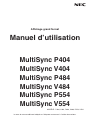 1
1
-
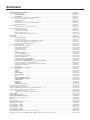 2
2
-
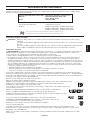 3
3
-
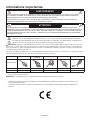 4
4
-
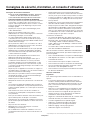 5
5
-
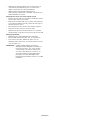 6
6
-
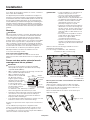 7
7
-
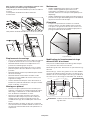 8
8
-
 9
9
-
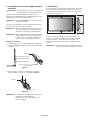 10
10
-
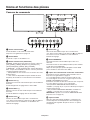 11
11
-
 12
12
-
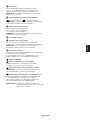 13
13
-
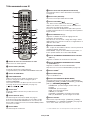 14
14
-
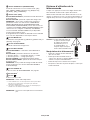 15
15
-
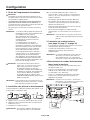 16
16
-
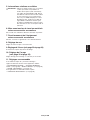 17
17
-
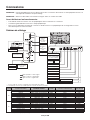 18
18
-
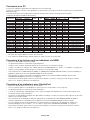 19
19
-
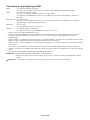 20
20
-
 21
21
-
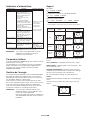 22
22
-
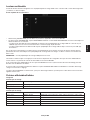 23
23
-
 24
24
-
 25
25
-
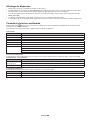 26
26
-
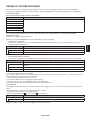 27
27
-
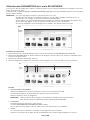 28
28
-
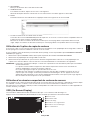 29
29
-
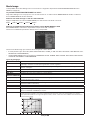 30
30
-
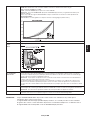 31
31
-
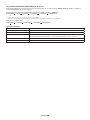 32
32
-
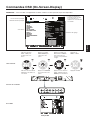 33
33
-
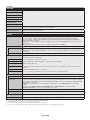 34
34
-
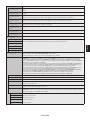 35
35
-
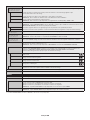 36
36
-
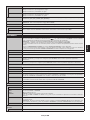 37
37
-
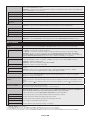 38
38
-
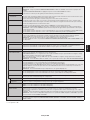 39
39
-
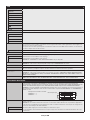 40
40
-
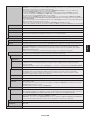 41
41
-
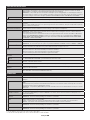 42
42
-
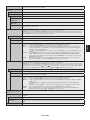 43
43
-
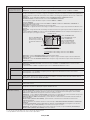 44
44
-
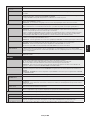 45
45
-
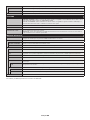 46
46
-
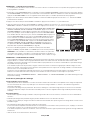 47
47
-
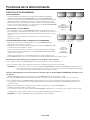 48
48
-
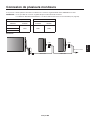 49
49
-
 50
50
-
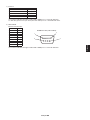 51
51
-
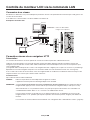 52
52
-
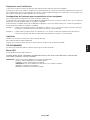 53
53
-
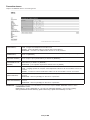 54
54
-
 55
55
-
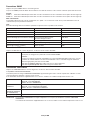 56
56
-
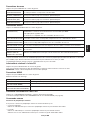 57
57
-
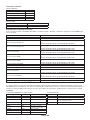 58
58
-
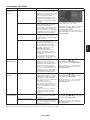 59
59
-
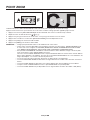 60
60
-
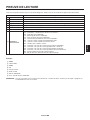 61
61
-
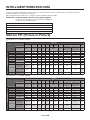 62
62
-
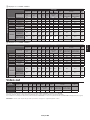 63
63
-
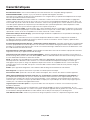 64
64
-
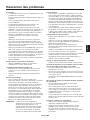 65
65
-
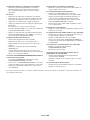 66
66
-
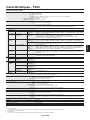 67
67
-
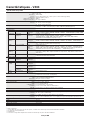 68
68
-
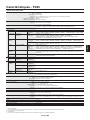 69
69
-
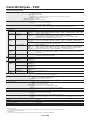 70
70
-
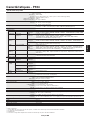 71
71
-
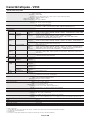 72
72
-
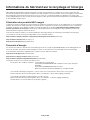 73
73
-
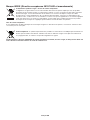 74
74
-
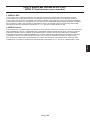 75
75
NEC MultiSync P484 Le manuel du propriétaire
- Catégorie
- Téléviseurs
- Taper
- Le manuel du propriétaire
Documents connexes
-
NEC MultiSync UX552 Le manuel du propriétaire
-
NEC UN552V-TMX4P Manuel utilisateur
-
NEC UN552V-TMX4P Manuel utilisateur
-
NEC MultiSync UN552S Le manuel du propriétaire
-
NEC MultiSync® UN462VA Le manuel du propriétaire
-
NEC MultiSync® V404-T (Infrared Touch) Le manuel du propriétaire
-
NEC MultiSync V554-T Le manuel du propriétaire
-
NEC MultiSync BT421 Le manuel du propriétaire
-
NEC MultiSync® C431 Le manuel du propriétaire
-
NEC MultiSync C551 Le manuel du propriétaire